
Arbejde med forskellige lydoptagelser er en integreret del af dagligdagsinteraktion med en computer. Hver, i det mindste fra tid til anden, men producerer nogle handlinger på lyd. Men ikke alle spillere på computeren kan sikkert afspille forskellige typer filer, så du skal vide, hvordan du konverterer et lydoptagelsesformat til et andet.
Konverter WAV-filer til MP3
Der er flere måder at konvertere et format (WAV) til et andet (MP3). Selvfølgelig er begge disse udvidelser ganske populære, så du kan finde meget mere konverteringsmetoder, men vi vil analysere det bedste og enkle for forståelse og udførelse.Metode 2: Freemake Audio Converter
Udviklerne af Freemake blev ikke glidet på programmerne og udviklede en ekstra ansøgning til deres Video Converter - Freemake Audio Converter, som giver dig mulighed for hurtigt og effektivt at konvertere forskellige formater af lydoptegnelser til hinanden.
Programmet har næsten ingen minusser, da det blev udviklet af et erfarent team, som før det fungerede på mere seriøse projekter. Ulempen kan kun bemærkes, at applikationen ikke har et så stort udvalg af lydfilformater, som i MOVAVI, men det forhindrer ikke alle de mest populære udvidelser.
WAV-konverteringsprocessen i MP3 via Freemake er en smule minder om den samme handling via Movavi Video Converter. Overvej det lidt mere, så enhver bruger kan gentage alt.
- Når programmet er blevet indlæst, installeret og kører, kan du begynde at arbejde. Og det første du skal vælge menupunktet "Audio".
- Derefter vil programmet foreslå at vælge den fil, som du skal arbejde på. Dette gøres i det ekstra vindue, der åbnes automatisk.
- Så snart lydoptagelse er valgt, kan du klikke på "MP3" -knappen.
- Programmet åbner straks et nyt vindue, hvor du kan foretage nogle indstillinger over lydoptegnelsen, og vælg elementet "Konverter". Det vil forblive bare en lille ventetid og bruge lyd allerede i en ny udvidelse.
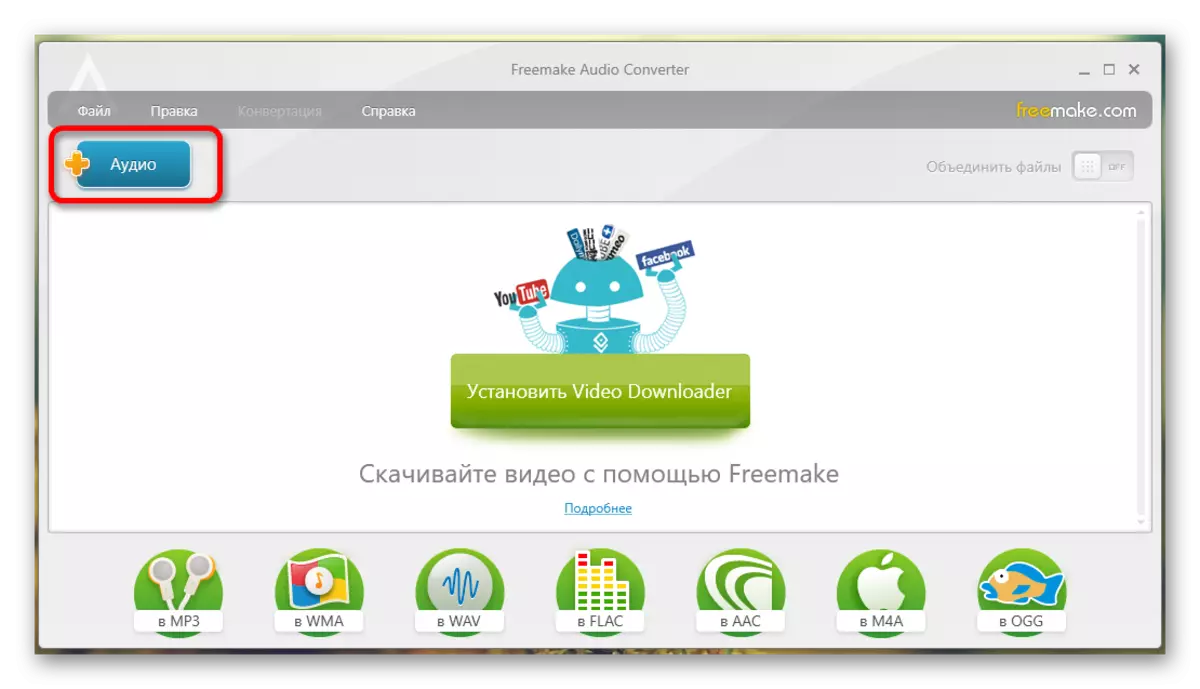
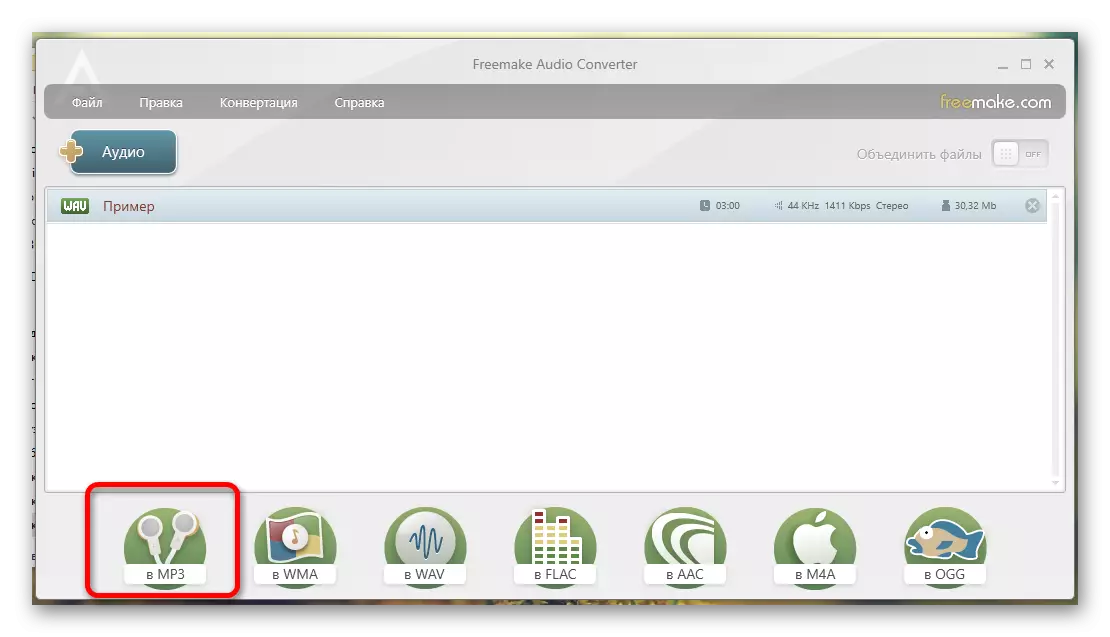
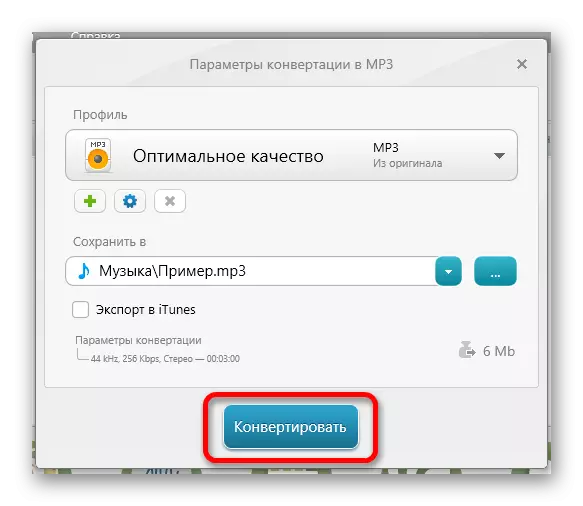
Metode 3: Gratis WMA MP3-konverter
Det gratis WMA MP3-konverterprogram adskiller sig på mange måder fra to omformere, som er blevet beskrevet ovenfor. Denne applikation giver dig mulighed for kun at konvertere nogle filformater, men for vores opgave er det bare passende. Overvej WAV konverteringsprocessen i MP3.
Download gratis WMA MP3 Converter fra den officielle hjemmeside
- Efter installation og start af programmet skal du straks gå til menuen Indstillinger.
- Her skal du vælge en mappe, hvor alle lydoptagelser vil blive konverteret.
- Tilbage tilbage til hovedmenuen, skal du klikke på knappen "WAV til MP3 ...".
- Derefter vil programmet foreslå at vælge en fil til konvertering og starte konverteringsprocessen. Det vil kun vente og bruge en ny fil.
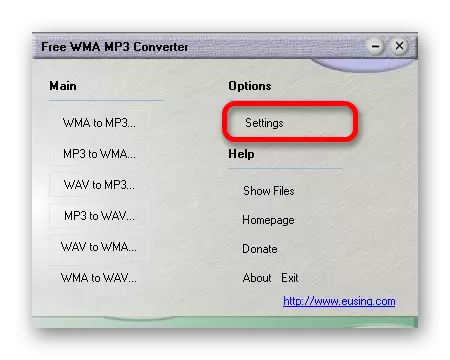
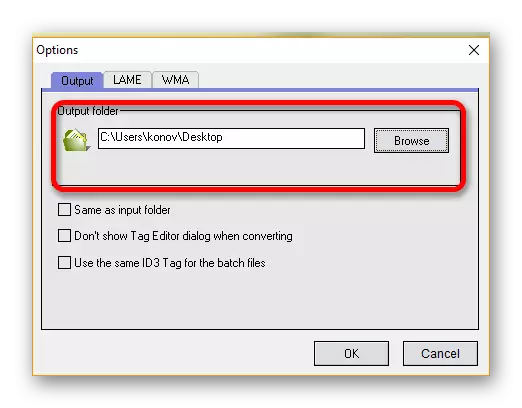
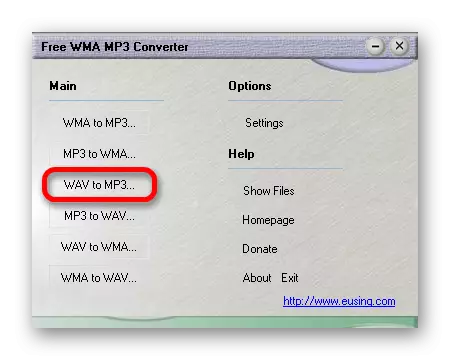
Faktisk har alle de ovenfor beskrevne programmer de samme egenskaber og er egnede til at løse opgaven. Kun brugeren forbliver at vælge hvilken mulighed der skal bruges, og hvad de skal forlade i det yderste.
